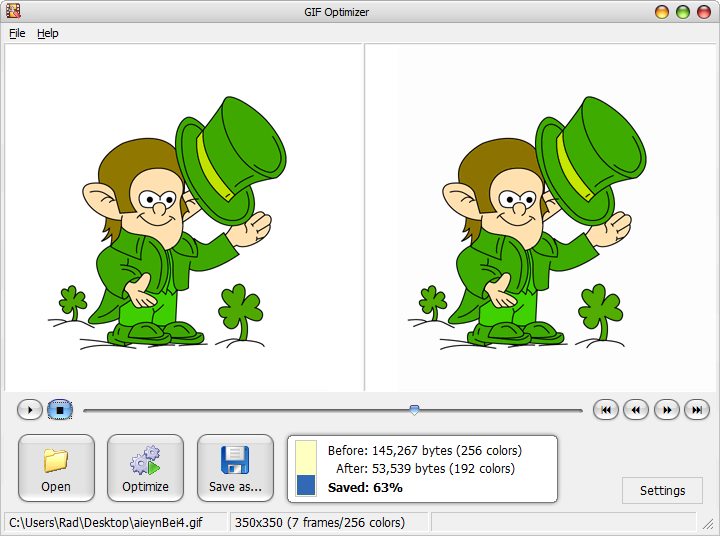GIF Optimizer 2.0
بهینهسازی و کاهش حجم انیمیشنهای GIF
تصاویر GIF به دلیل ساختار ویژه و امکان نمایش چندین فریم در قالب انیمیشنهای تصویری و نیز پشتیبانی تمام مرورگرها از آنها، در طراحی وب سایت به خصوص نمایش بنرها تبلیغاتی کاربرد بسیاری دارد. معمولا این تصاویر به دلیل اینکه از چند فریم تشکیل شدهاند نسبت به تصاویر ثابت (تک فریم) حجم بیشتری دارند و استفاده بیرویه از آنها در وب سایت می تواند سبب کند شدن سایت و افزایش زمان بارگیری آن شود.
از اینرو وب سایتها برای نمایش بنرهای تبلیغاتی در وب سایت خود، حجم معینی به عنوان حداکثر حجم موجود تعریف میکنند.
نرم افزار GIF Optimizer
GIF Optimizer نرم افزاری ساده و کارآمد برای بهینهسازی و کاهش حجم انیمیشنهای GIF با استفاده از تکنیکهای مختلف است.
این برنامه با حذف پیکسلها و نواحی زائد و تکراری تصویر و کاهش نرخ رنگ با تلفیق رنگهای همسان، امکان کاهش حجم تصاویر تا ۹۰% حجم اصلی آنها را به شما میدهد.
مقایسه تصویر قبل و بعد
نرم افزار GIF Optimizer تصویر اصلی را به همراه تصویر بهینه شده به منظور چک کردن تغییرات و عدم ایجاد افت کیفیت در تصویر به صورت همزمان به شما نمایش میدهد و به شما در بهینهسازی دستی تصویر و ایجاد توازن بین کیفیت و حجم کمک خواهد کرد.
مراحل دانلود و نصب نرم افزارهای موجود در سافت سرا بسیار ساده
است.
برای دانلود نرم افزار یا ابزار مورد نظر کافیست بر
روی لینک (یا لینکهای) مربوط به آن کلیک کنید تا عملیات دانلود
فایل (ها) انجام شود.
در صورتی که در دانلود فایلها با
مشکلی مواجه شدید، بخش رفع
اشکال/گزارش خرابی لینک را مشاهده کنید.
نرم افزارهای موجود، بسته به حجمشان ممکن است در یک یا چند پارت ارائه شوند. در نرم افزارهایی که دارای چند پارت هستند باید تمام پارتهای موجود را دانلود کنید. البته ممکن است در برخی نرم افزارها احتیاج به دانلود تمام لینکها نباشد. مثلا اگر سیستم شما 64 بیتی است و نرم افزاری دارای دو ویرایش 32 و 64 بیت است، کافیست تنها پارتهای مربوط به ویرایش 64 بیتی را دانلود کنید. همچنین برخی نرم افزارها دارای اضافات و پلاگینهایی هستند که دانلود آنها نیز اختیاری است.
پس از دانلود یک نرم افزار، کافیست محتویات آن را توسط نرم
افزار WinRAR یا یک فشرده سازی دیگر که از فرمت RAR پشتیبانی می
کند، بر روی سیستم خود استخراج کنید. برای این منظور بر روی
اولین پارت کلیک راست و گزینه ی Extract Here را انتخاب کنید، در
این صورت تمام پارتهای موجود به صورت یکپارچه بر روی سیستم شما
استخراج می شوند.
در انتهای نام پارت اول نرم افزارهایی که
در چند پارت فشرده شده اند عبارت part1 یا part01 قرار دارد.
در صورتی که نرم افزاری تنها یک پارت دارد نیز به همین ترتیب بر
روی آن راست کلیک و گزینه ی Extract Here را انتخاب کنید.
فایلهای دانلود شده از سافت سرا دارای هیچ فایل اضافی یا
تبلیغاتی خاصی نیستند، از اینرو برای استخراج فایل دانلود شده،
با خیال آسوده بر روی فایل مورد نظر کلیک راست و گزینه ی Extract
Here را انتخاب کنید.
در این صورت نرم افزار و فایلهای
مربوط به آن (مانند سریال، راهنما و ...) در پوشه ای به صورت
مرتب استخراج خواهند شد.
فایلهای دانلود شده از سافت سرا برای استخراج نیازمند پسوورد می
باشند. پسوورد تمام فایلهای دانلود شده از سافت سرا softsara.ir
است.
بروز پیغام خطا پس از درج پسوورد (یا در طول استخراج
فایلها) دلایل مختلفی می تواند داشته باشد.
اگر پسوورد را
کپی (Copy & Paste) می کنید، به احتمال زیاد این مشکل وجود
خواهد داشت. زیرا معمولا هنگام کپی پسوورد از سایت یک کارکتر
فاصله در ابتدا یا انتهای آن ایجاد می شود. در صورتی که پسوورد
را تایپ می کنید، به کوچک بودن حروف و انگلیسی بودن صفحه کلید
توجه کنید.
برای اطلاعات بیشتر اینجا کلیک کنید.